パスワードを変更する際には、パスワードリセットを行います。パスワードはメールで自動的に発行されるため、任意のパスワードを設定することはできません。
パスワードを忘れた場合
メールに記載されたパスワードでログイン出来なくなった場合やパスワードを忘れた場合は、パスワードを変更してください。
1. ログイン画面の「パスワードを忘れた方」をクリック
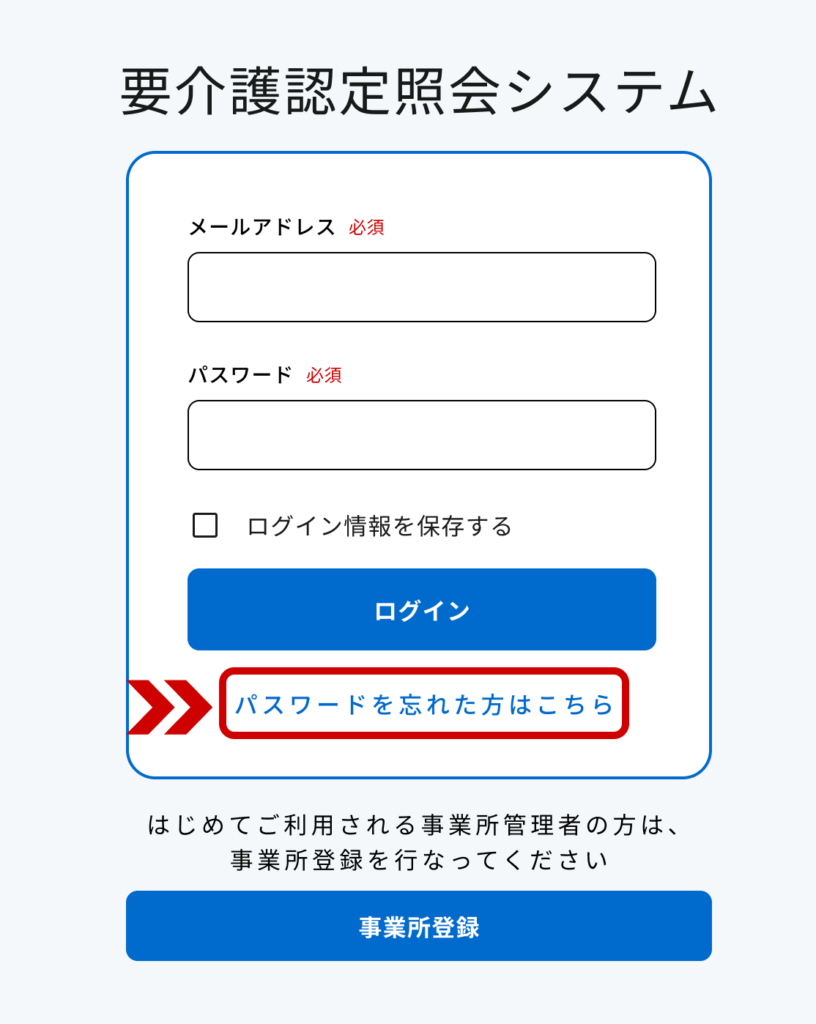
2. 登録したメールアドレスを入力して「送信」をクリック
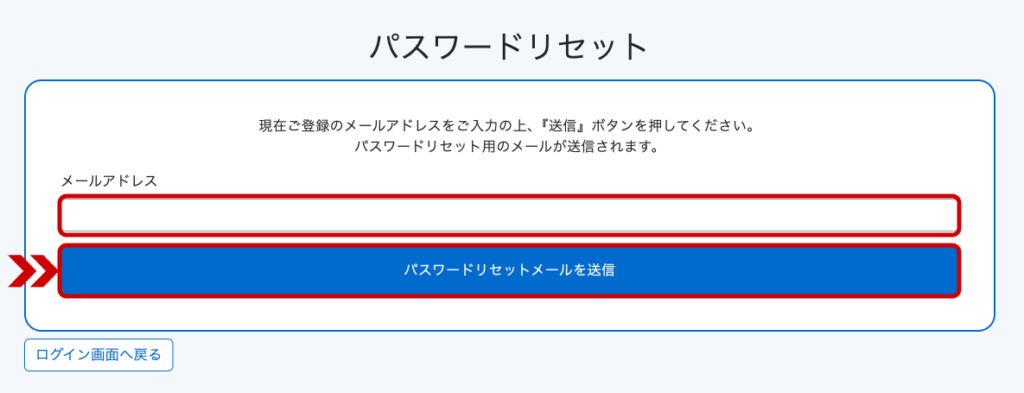
3. パスワードリセット用URLをクリック
自動的にパスワードリセットメールで送られるので、パスワードリセット用URLをクリックします。
| 件名 | 【自治体名】パスワードリセット申請受付のお知らせ | 要介護認定照会システム |
| 本文 |
(職員名)様 要介護認定照会システムのパスワードリセット申請を受け付けました。 以下のURLを開くと、パスワードがリセットされます。 https://パスワードリセット用URL ※ URLの有効期限は24時間です ※このメールは送信専用のため、返信できません。 |
4. 新しいパスワードを確認
パスワードリセット用URLのリンクを開くと、自動的に新しいパスワードがメールで送られるので、ログインが可能かご確認ください。
| 件名 | 【自治体名】パスワードリセットのお知らせ | 要介護認定照会システム |
| 本文 |
(職員名)様 要介護認定照会システムのパスワードがリセットされました。 新しいパスワードは以下の通りです。 xxxxxx(新しいパスワード) 今後のログインは、上記のパスワードをお使いください。 ※このメールは送信専用のため、返信できません。 |
パスワードを変更する場合
ログイン後に、現在のパスワードの変更をすることができます。
1. 「ユーザの名前」をクリック

2.「パスワードリセット」をクリック

3. 「パスワードリセットメールを送信」をクリック
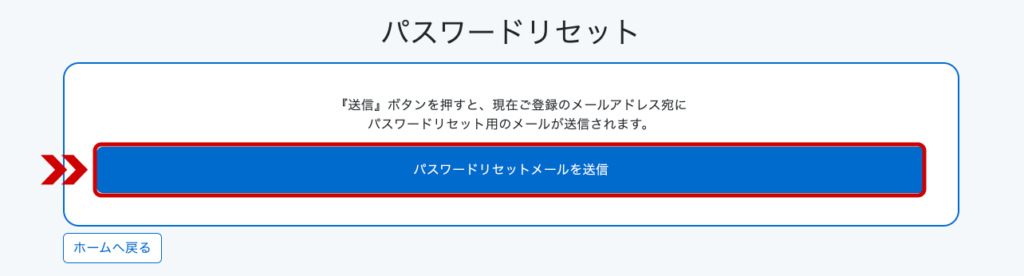
4. パスワードリセット用URLをクリック
自動的にパスワードリセットメールで送られるので、パスワードリセット用URLをクリックします。
| 件名 | 【自治体名】パスワードリセット申請受付のお知らせ | 要介護認定照会システム |
| 本文 |
(職員名)様 要介護認定照会システムのパスワードリセット申請を受け付けました。 以下のURLを開くと、パスワードがリセットされます。 https://パスワードリセット用URL ※ URLの有効期限は24時間です ※このメールは送信専用のため、返信できません。 |
5. 新しいパスワードを確認
パスワードリセット用URLのリンクを開くと、自動的に新しいパスワードがメールで送られるので、ログインが可能かご確認ください。
| 件名 | 【自治体名】パスワードリセットのお知らせ | 要介護認定照会システム |
| 本文 |
(職員名)様 要介護認定照会システムのパスワードがリセットされました。 新しいパスワードは以下の通りです。 xxxxxx(新しいパスワード) 今後のログインは、上記のパスワードをお使いください。 ※このメールは送信専用のため、返信できません。 |